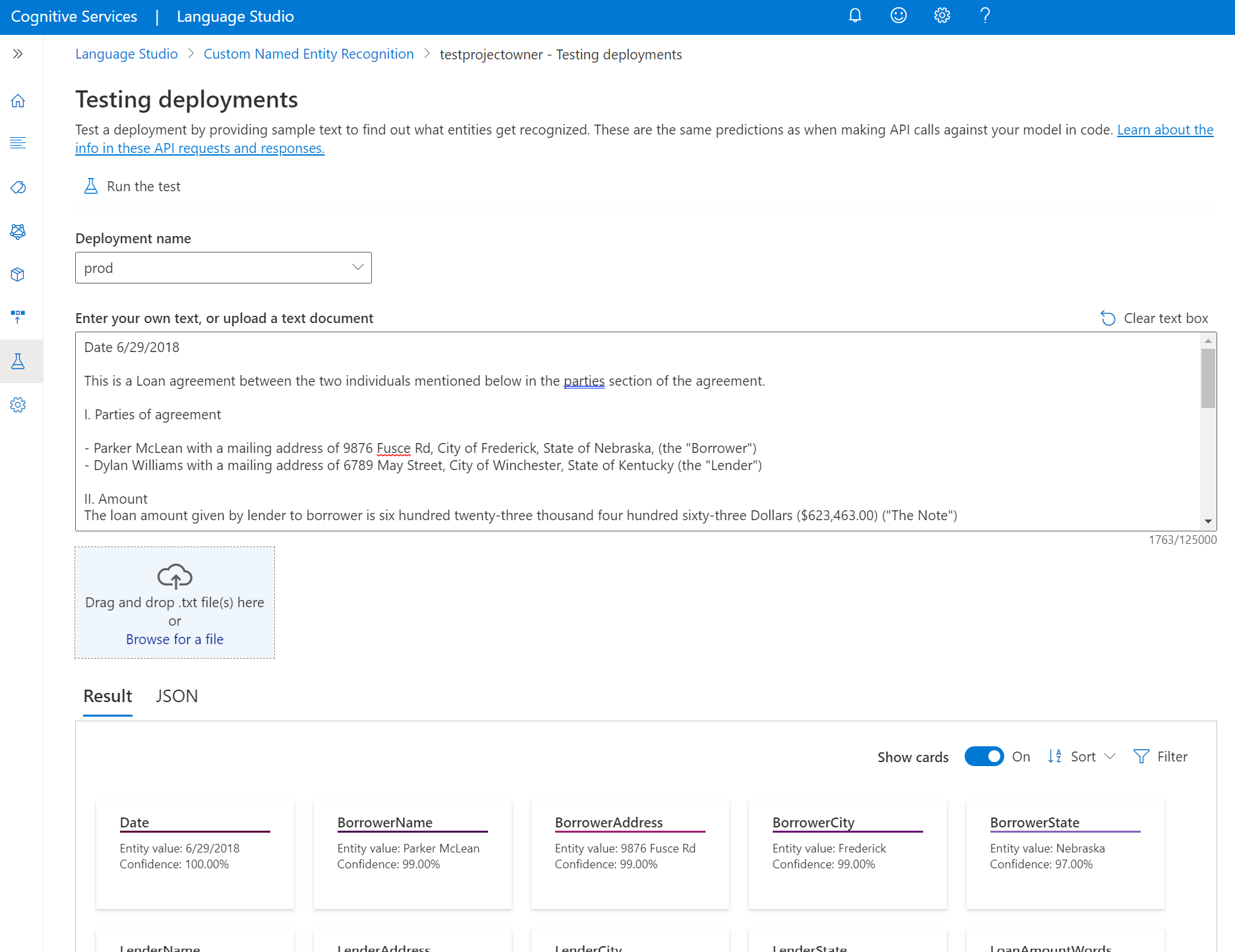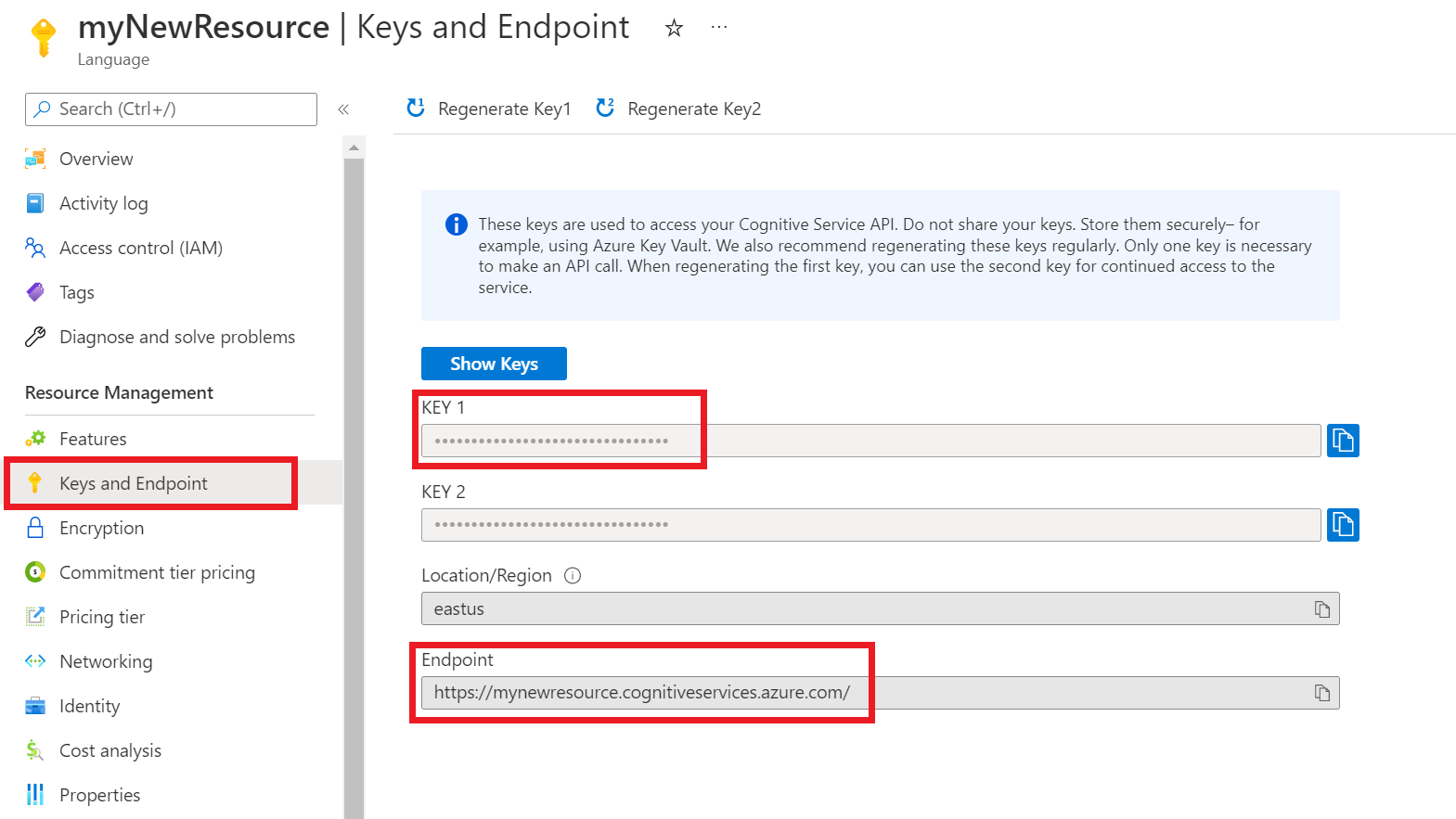Consultar o modelo personalizado
Depois de a implementação ser adicionada com êxito, pode consultar a implementação para extrair entidades do seu texto com base no modelo que atribuiu à implementação. Pode consultar a implementação através de programação com a API de Predição ou através das bibliotecas de cliente (SDK do Azure).
Testar o modelo implementado
Pode utilizar o Language Studio para submeter a tarefa de reconhecimento de entidades personalizada e visualizar os resultados.
Para testar os modelos implementados a partir do Language Studio:
Selecione Testar implementações no menu esquerdo.
Selecione a implementação que pretende testar. Só pode testar modelos atribuídos a implementações.
Para projetos multilingues, na lista pendente de idiomas, selecione o idioma do texto que está a testar.
Selecione a implementação que pretende consultar/testar na lista pendente.
Pode introduzir o texto que pretende submeter para o pedido ou carregar um
.txtficheiro para utilizar.Selecione Executar o teste no menu superior.
No separador Resultado , pode ver as entidades extraídas do seu texto e os respetivos tipos. Também pode ver a resposta JSON no separador JSON .
Enviar um pedido de reconhecimento de entidades para o seu modelo
Depois de concluída a tarefa de implementação com êxito, selecione a implementação que pretende utilizar e, no menu superior, selecione Obter URL de predição.
Na janela apresentada, no pivô Submeter , copie o URL e o corpo do pedido de exemplo. Substitua os valores do marcador de posição, como
YOUR_DOCUMENT_HEREeYOUR_DOCUMENT_LANGUAGE_HEREpelo texto e idioma reais que pretende processar.Submeta o
POSTpedido cURL no terminal ou na linha de comandos. Receberá uma resposta 202 com os resultados da API se o pedido tiver sido efetuado com êxito.No cabeçalho de resposta que recebe extração
{JOB-ID}deoperation-location, que tem o formato:{ENDPOINT}/language/analyze-text/jobs/<JOB-ID}>Voltar ao Language Studio; selecione Obter pivot na mesma janela que recebeu o pedido de exemplo que recebeu anteriormente e copie o pedido de exemplo para um editor de texto.
Adicione o ID da tarefa depois
/jobs/ao URL com o ID que extraiu do passo anterior.Submeta o
GETpedido cURL no terminal ou na linha de comandos.